آيباد: كيفية إدخال أو إزالة بطاقة SIM
تعلم كيفية الوصول إلى بطاقة SIM على آيباد من آبل من خلال هذا الدليل.
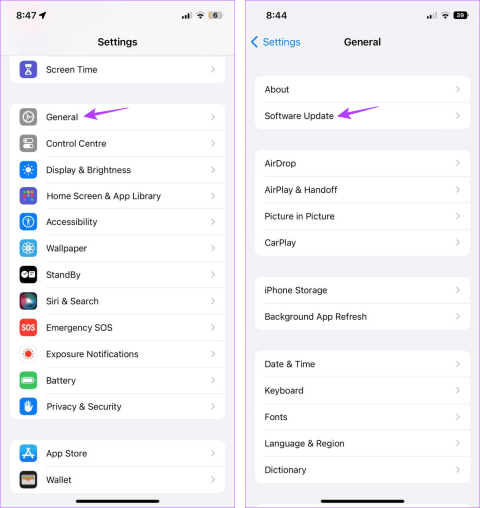
جاء التحديث الأخير لنظام iOS 17 مليئًا بالعديد من الميزات المفيدة والمرحب بها. إحدى هذه الميزات كانت تطبيق Journal. ومع ذلك، أبلغ بعض المستخدمين عن مشكلات مثل فقدان تطبيق Journal أو عدم عمله على أجهزة iPhone الخاصة بهم. إذا حدث هذا لك أيضًا، تابع القراءة.
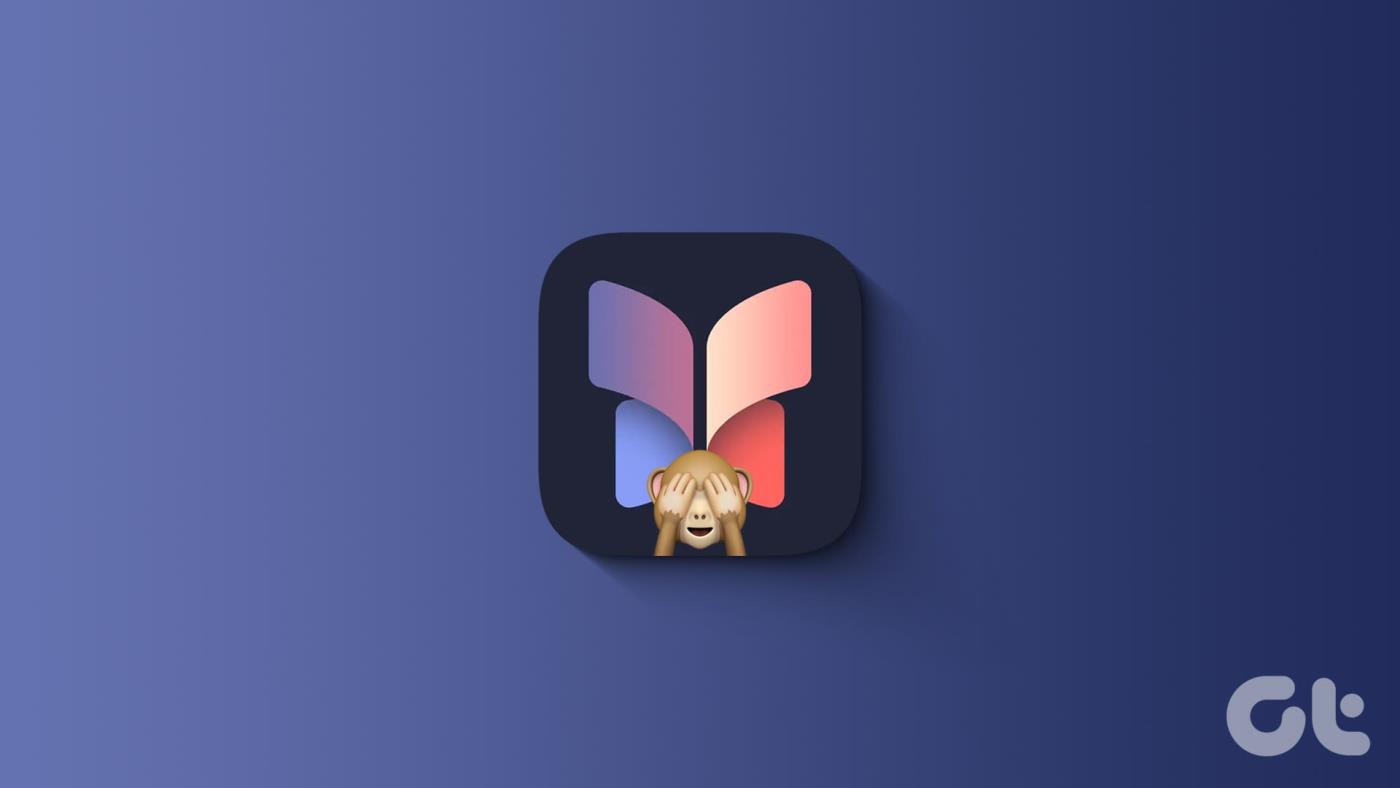
بينما تم إصدار iOS 17 للجمهور منذ فترة، أصبح تطبيق Apple Journal متاحًا مؤخرًا مع آخر تحديث iOS 17.2.1. بمجرد التثبيت، من المفترض أن يجعل التطبيق متاحًا تلقائيًا على جهاز iPhone الخاص بك. ولكن لماذا إذن تطبيق Journal مفقود أو لا يعمل؟ هيا نكتشف.
اقرأ أيضًا : كيفية استخدام تطبيق Journal على هاتف iPhone الخاص بك
كما ذكرنا، يعد تطبيق Journal إضافة جديدة إلى نظام التشغيل iOS 17، ويجب أن يعمل جهازك بنفس الطريقة للوصول إليه. ومع ذلك، المهم هو أنه يجب تحديث جهازك إلى iOS 17.2.1 لتتمكن من رؤية تطبيق Journal. في هذه الحالة، تحقق من تحديثات البرامج ومعرفة ما إذا كان جهازك يعمل بإصدار البرنامج الصحيح. هيريس كيفية القيام بذلك.
ملاحظة: تأكد من أن جهازك مشحون بنسبة 50% على الأقل أو متصل بمصدر طاقة قبل المتابعة.
الخطوة 1: افتح الإعدادات واضغط على عام.
الخطوة 2: هنا، اضغط على تحديثات البرامج.
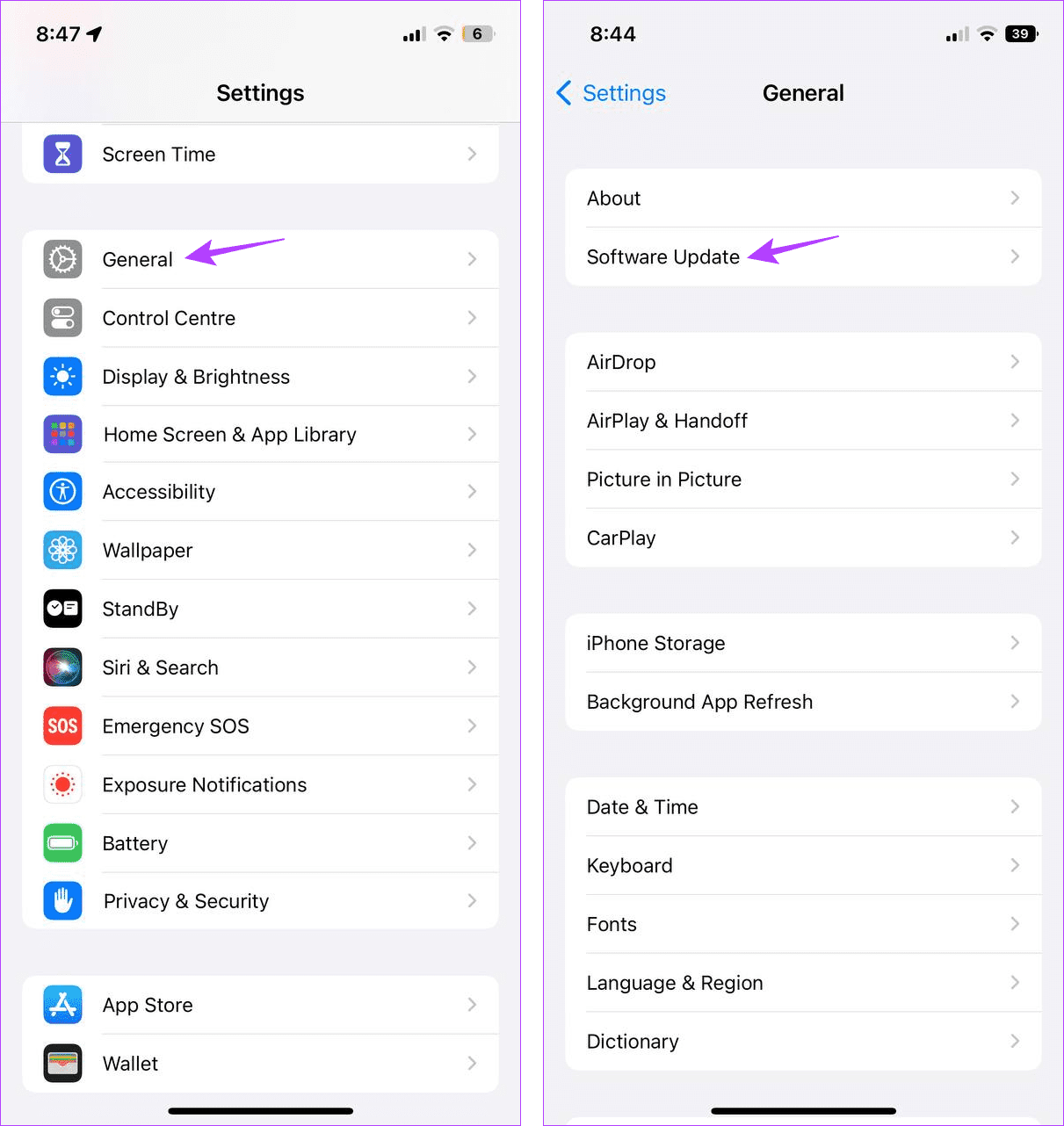
الخطوة 3: أولاً، تحقق من إصدار التحديث ثم اضغط على التحديث الآن.
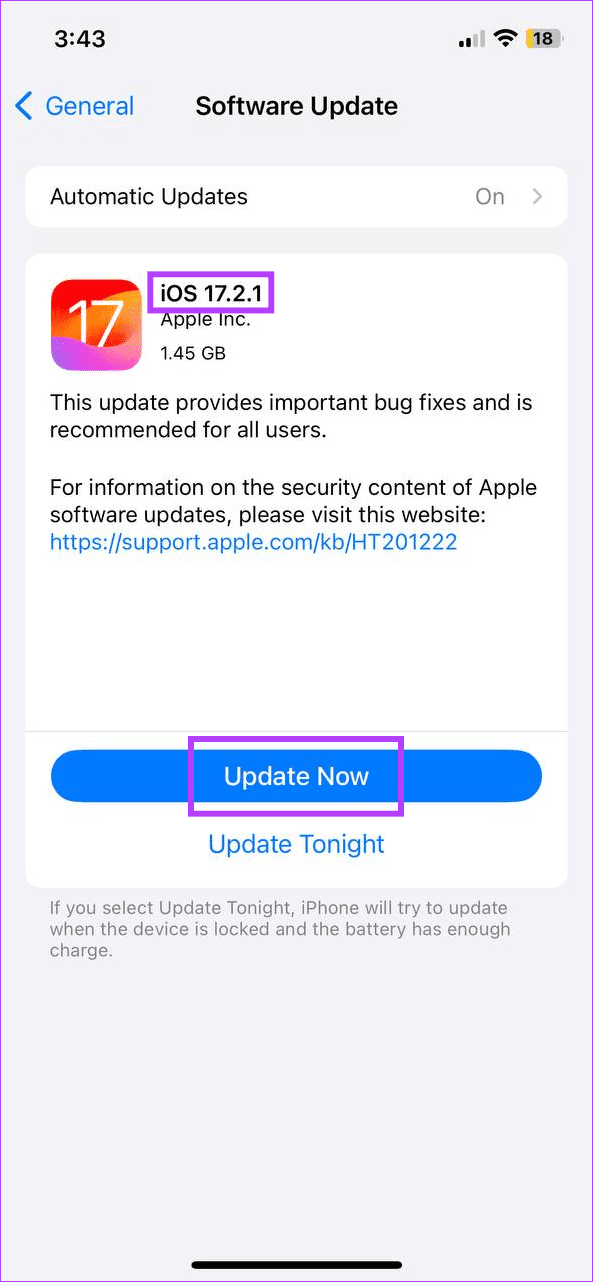
إذا كان ذلك متاحًا، يمكنك أيضًا النقر على "تنزيل وتثبيت". ثم اتبع الإرشادات التي تظهر على الشاشة لإنهاء تثبيت التحديث. بمجرد انتهاء التحديث، افتح جهاز iPhone الخاص بك وحاول تحديد موقع تطبيق Journal. إذا لم تتمكن من الحصول على تطبيق Journal، فانتقل إلى الطريقة التالية.
تعد إعادة تشغيل الجهاز إحدى الخطوات الأساسية عند استكشاف أخطاء أي مشكلات متعلقة بالبرنامج وإصلاحها. يمكن أن يساعد هذا في التخلص من أي خلل أو أخطاء مؤقتة تمنع التطبيقات أو وظائف الجهاز من العمل بشكل صحيح. اتبع الخطوات التالية للقيام بذلك.
الخطوة 1: قم بإيقاف تشغيل جهاز iPhone الخاص بك باتباع الخطوات التالية:
الخطوة 2: اضغط باستمرار على أيقونة الطاقة واسحبها حتى النهاية. انتظر حتى تصبح شاشة الجهاز فارغة.
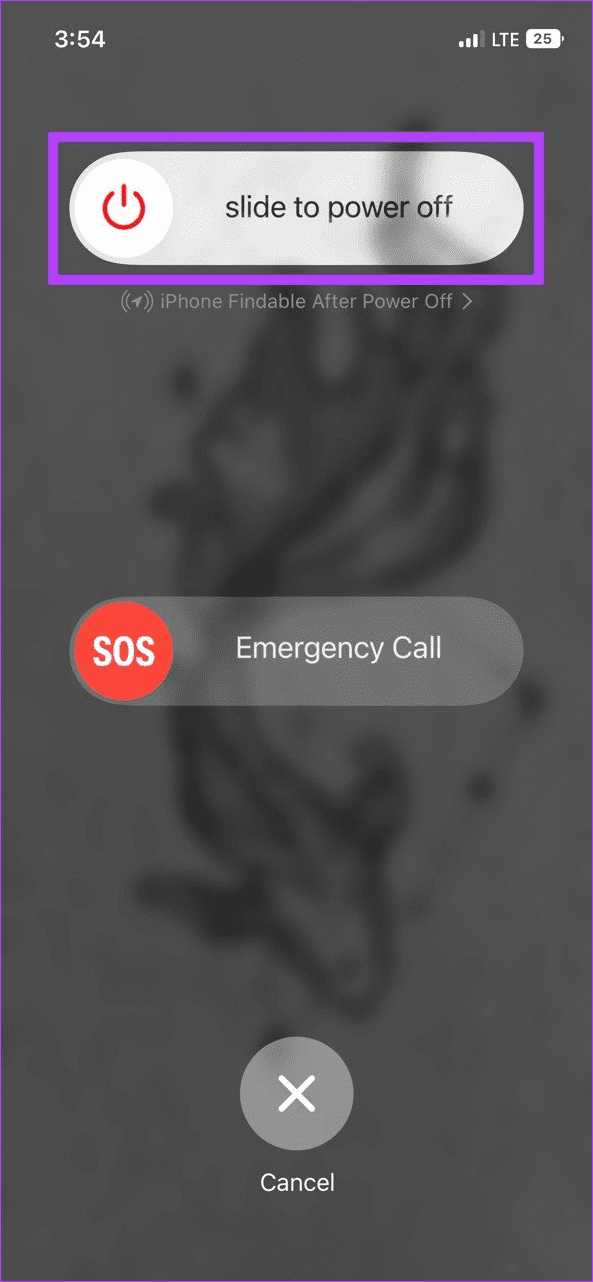
الخطوة 3: ثم اضغط باستمرار على زر الطاقة حتى ترى شعار Apple. ثم حرر الزر وانتظر حتى تتم إعادة تشغيل جهازك.
بمجرد فتح جهازك، تحقق مرة أخرى. إذا كان تطبيق Journal لا يزال مفقودًا، فتابع إلى الطريقة التالية.
إذا كان جهازك يعمل بنظام التشغيل iOS 17.2 أو إصدار أحدث ولكن لا يمكنه العثور على تطبيق دفتر اليومية، فاستخدم مكتبة التطبيقات للبحث عنه. بمجرد تحديد موقعه، قم بإضافته مرة أخرى إلى الشاشة الرئيسية لسهولة الوصول إليه. اتبع الخطوات التالية للقيام بذلك.
نصيحة: تحقق من جميع الطرق الأخرى لإضافة تطبيق مرة أخرى إلى الشاشة الرئيسية .
الخطوة 1: اسحب لليسار على جهاز iPhone الخاص بك حتى تصل إلى مكتبة التطبيقات،
الخطوة 2: ثم اضغط على شريط البحث واكتب Journal .
الخطوة 3: بمجرد ظهور التطبيق، اضغط عليه لفترة طويلة وانقر على "إضافة إلى الصفحة الرئيسية".

سيؤدي هذا على الفور إلى إضافة تطبيق Journal إلى الشاشة الرئيسية لجهاز iPhone الخاص بك. يمكنك الآن استخدام التطبيق على راحتك.
إذا كنت تواجه مشكلات عند استخدام تطبيق Journal، فقد يساعد إجبار التطبيق على الإغلاق وإعادة التشغيل في إصلاحها. سيؤدي هذا إلى إغلاق جميع وظائف التطبيق وإعادة تحميلها. قم بذلك إذا كان تطبيق Journal قيد التشغيل في الخلفية أو إذا كان لا يعمل بشكل صحيح على جهاز iPhone الخاص بك باستمرار. إليك الطريقة.
الخطوة 1: اسحب لأعلى من أسفل الشاشة، أو إذا كان جهاز iPhone الخاص بك يحتوي على زر الصفحة الرئيسية، فاضغط عليه مرتين لفتح تطبيقات الخلفية.
الخطوة 2: الآن، اضغط مع الاستمرار على تطبيق Journal واسحبه لأعلى لمسحه من شاشتك.
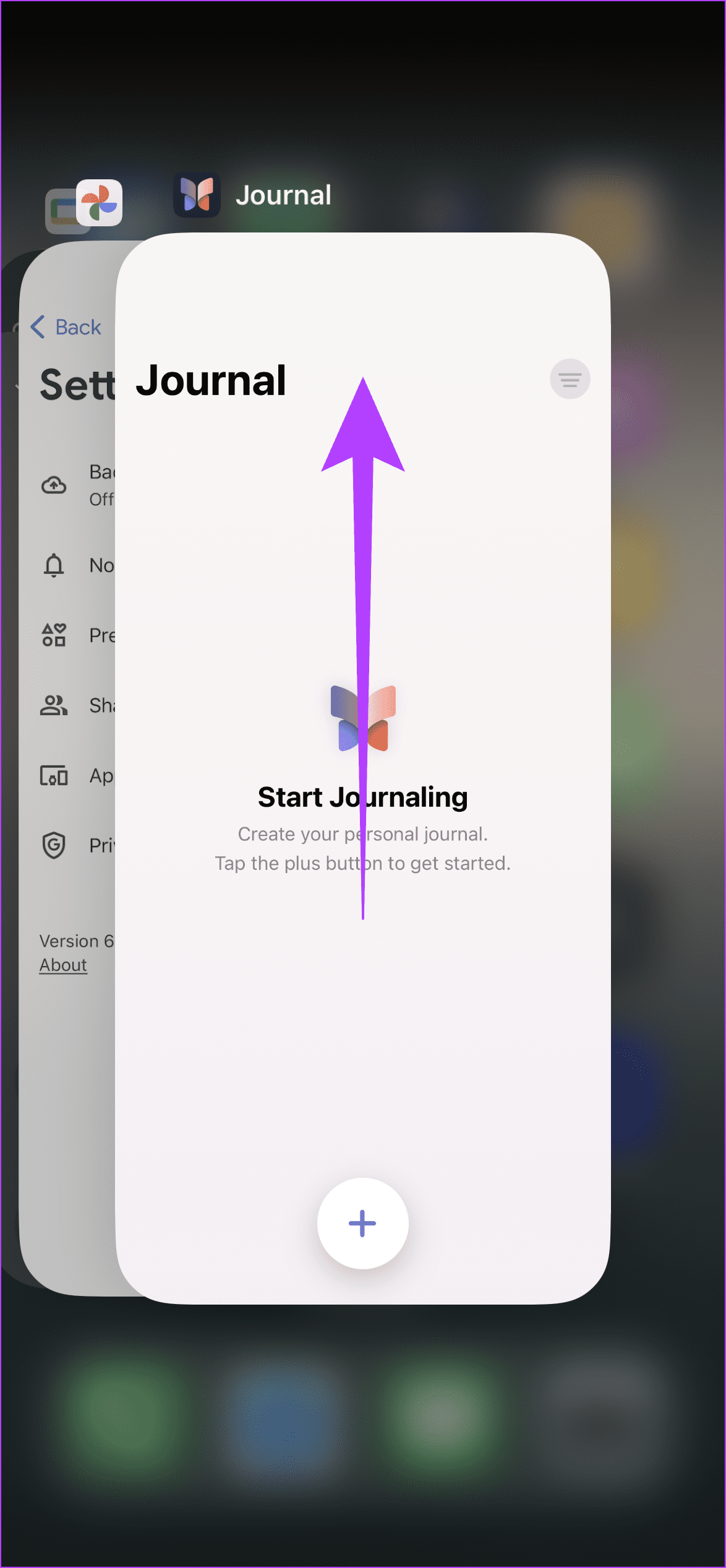
الخطوة 3: بمجرد الانتهاء، اضغط على أيقونة تطبيق Journal لإعادة فتح التطبيق.
لكي يعمل تطبيق Journal بشكل صحيح، يجب تمكين جميع إعدادات التطبيق. لذلك، إذا قمت مسبقًا بتعطيل أي من إعدادات تطبيق Journal أو لم تمنحه الإذن الكافي، فقد يتسبب ذلك في فشل التطبيق أو عدم عمله بشكل صحيح. لإصلاح ذلك، افتح جميع الإعدادات وقم بتمكين جميع أذونات التطبيق. إليك الطريقة.
الخطوة 1: افتح تطبيق الإعدادات. ثم قم بالتمرير للأسفل واضغط على Journal.
الخطوة 2: هنا، تأكد أولاً من تمكين جميع أذونات التطبيق. ثم اضغط على قفل المجلة.
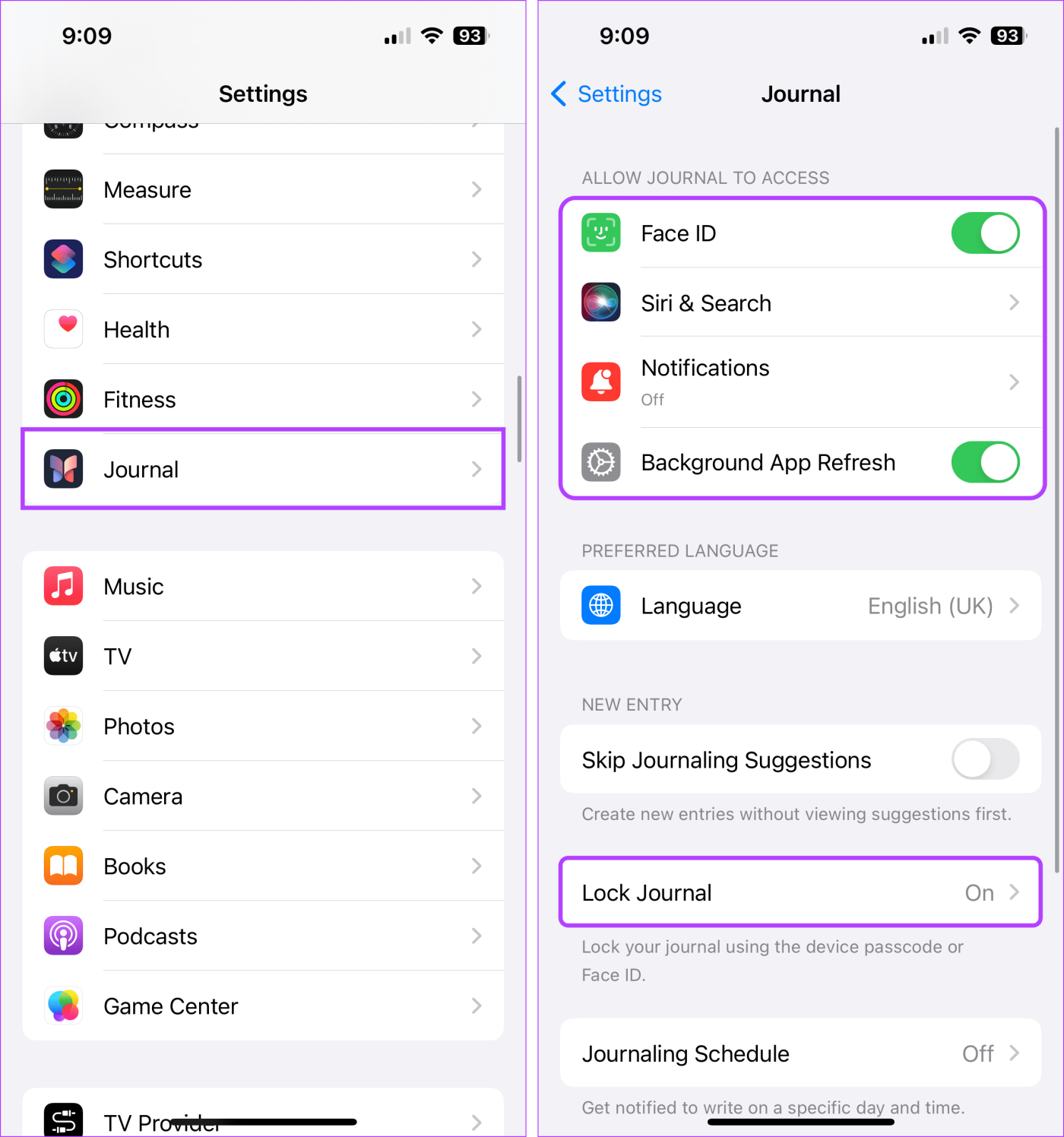
الخطوة 3: قم بتشغيل مفتاح التبديل للقفل. إذا طُلب منك، أدخل رمز المرور المطلوب.
نصيحة: يمكنك أيضًا تغيير الفاصل الزمني الذي يُطلب فيه رمز المرور باستخدام خيار "يتطلب رمز المرور".
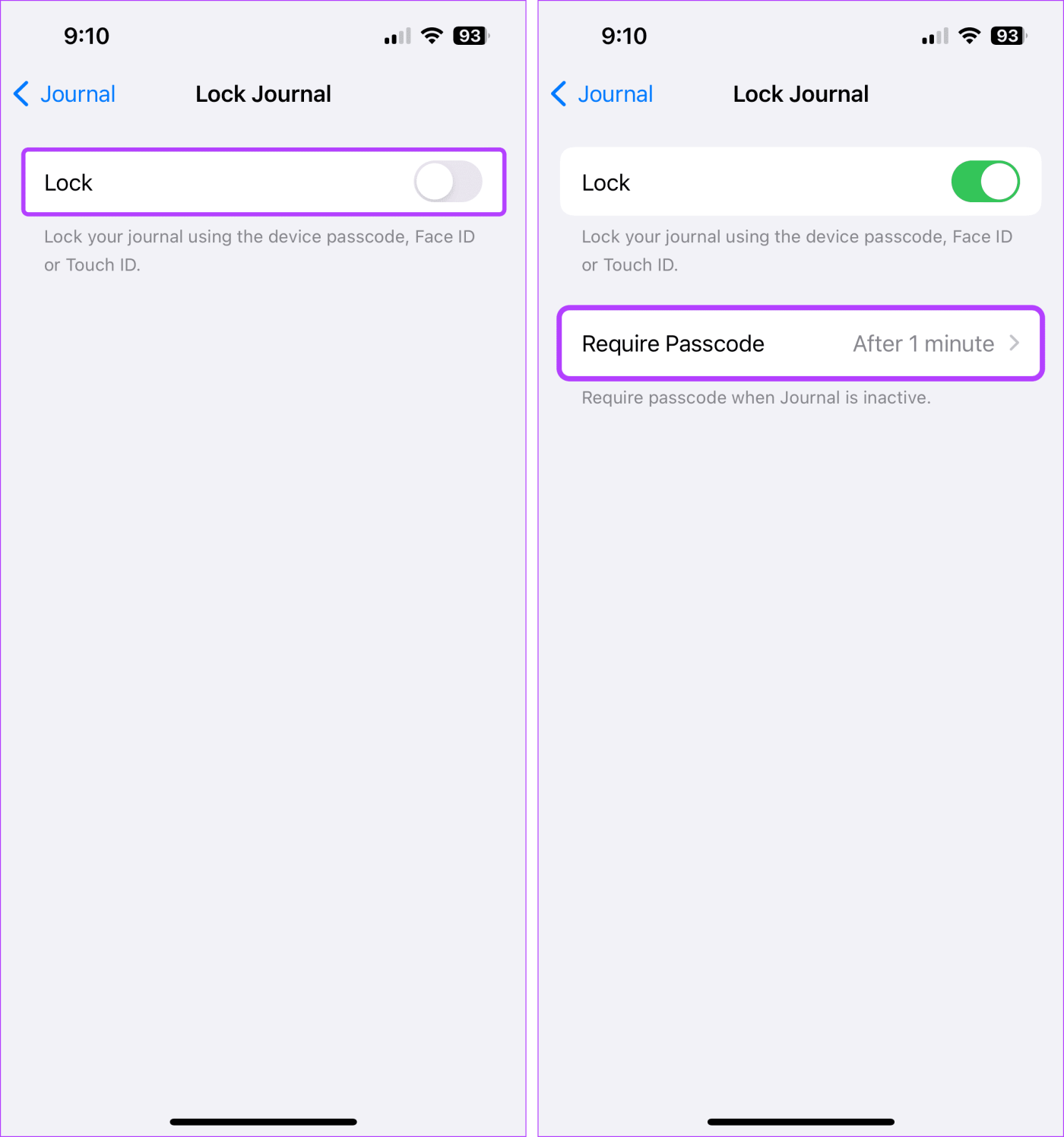
بالإضافة إلى ذلك، قد يكون خيار تمكين اقتراحات دفتر اليومية متاحًا في صفحة إعدادات تطبيق دفتر اليومية لمستخدمين محددين. وفي هذه الحالة، يمكنك النقر عليه وتمكينه وفقًا لذلك. ومع ذلك، إذا لم يكن الأمر كذلك، فيمكنك استخدام خيار الخصوصية والأمان للوصول إليه. إليك الطريقة.
الخطوة 1: افتح تطبيق الإعدادات واضغط على الخصوصية والأمان.
الخطوة 2: قم بالتمرير لأسفل وانقر على اقتراحات دفتر اليومية.
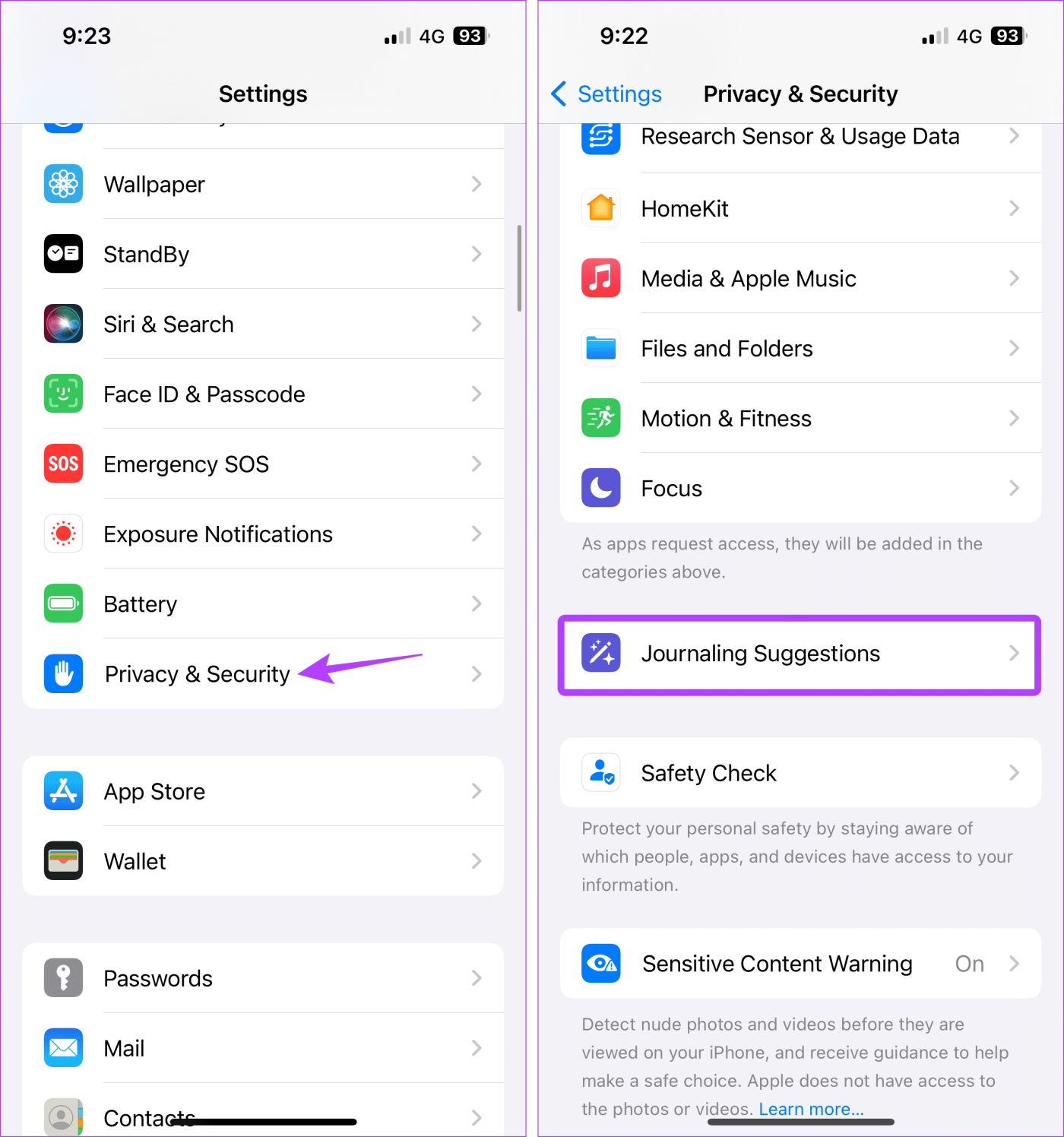
الخطوة 3: قم بتشغيل جميع مفاتيح التبديل ذات الصلة.
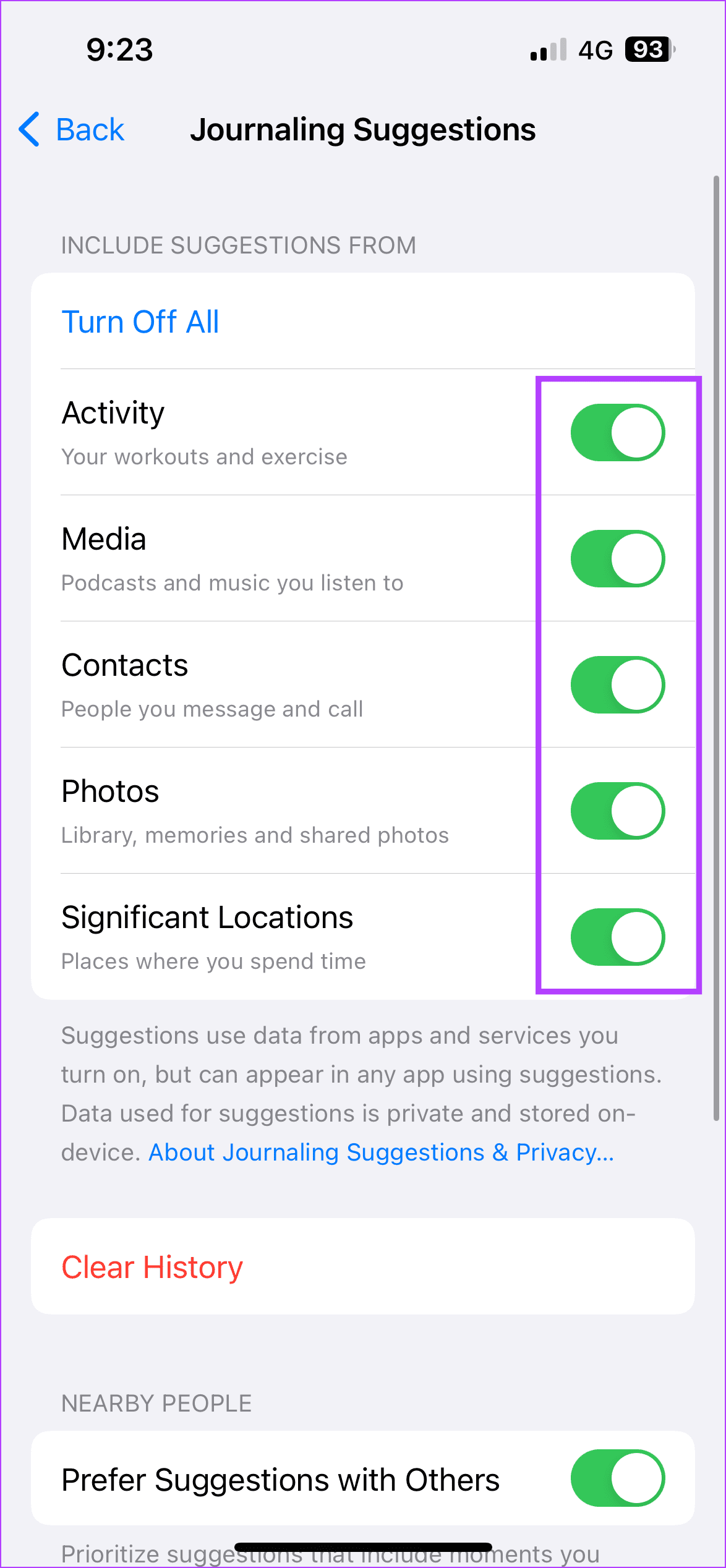
إذا لم تتمكن من استخدام تطبيق Journal أو استمر التطبيق في التعطل، فقم بإلغاء تثبيت التطبيق من جهاز iPhone الخاص بك . ثم قم بتثبيت نسخة جديدة من التطبيق. سيساعد هذا في حل أي مشكلة في التطبيق بسبب إعداد التطبيق أو وظيفته. اتبع الخطوات التالية للقيام بذلك.
الخطوة 1: اضغط لفترة طويلة في أي مكان على الشاشة الرئيسية حتى تهتز التطبيقات. ثم انتقل إلى التطبيق ذي الصلة وانقر على أيقونة – .
الخطوة 2: اضغط على إزالة التطبيق.
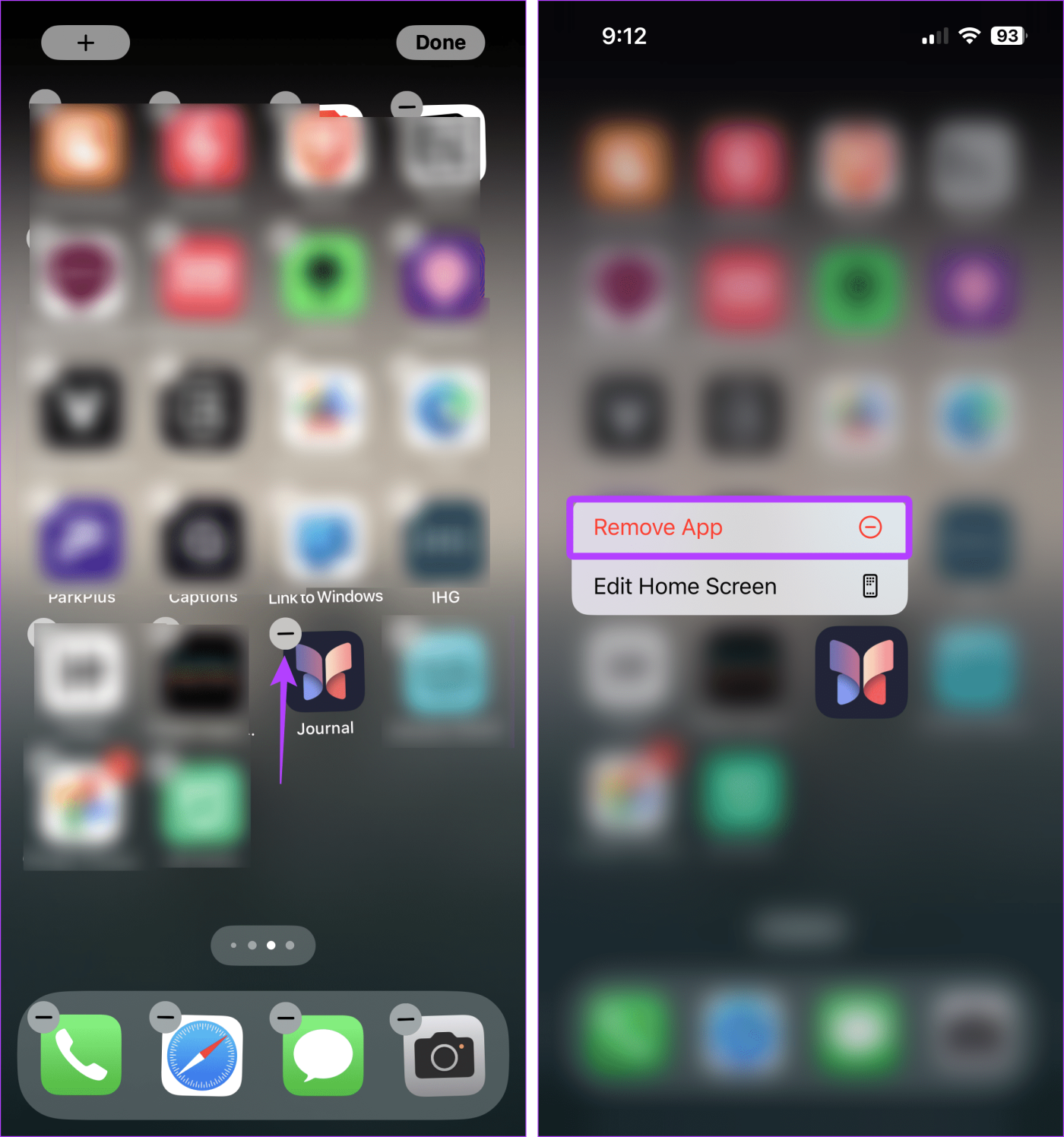
الخطوة 3: إذا طُلب منك ذلك، اضغط على حذف التطبيق.
الخطوة 4: ثم اضغط على حذف للتأكيد.
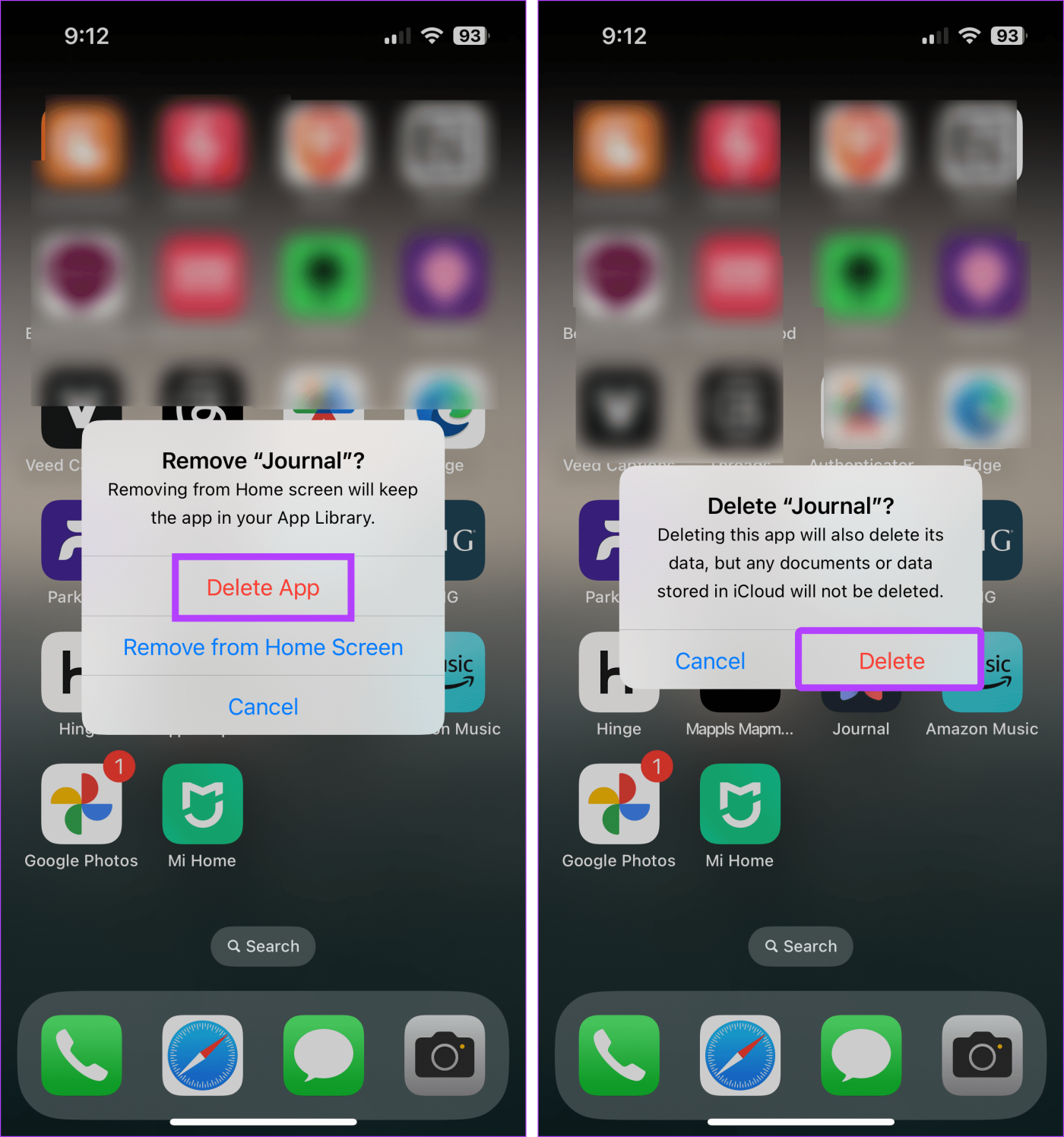
الخطوة 5: بمجرد حذف تطبيق Journal، انتقل إلى App Store وأعد تثبيته.
الآن، افتح التطبيق وحاول استخدامه لفترة لمعرفة ما إذا كان قد تم حل مشكلات التطبيق السابقة.
1. هل يمكنك استخدام تطبيق Journal على جهاز iPad أو Mac؟
لا. اعتبارًا من الآن، يتوفر تطبيق Journal فقط لأجهزة iPhone التي تعمل بنظام التشغيل iOS 17.2 أو الإصدارات الأحدث. لا يمكنك تنزيل تطبيق Journal أو استخدامه على جهاز iPad أو Mac.
2. هل يمكنك استخدام تطبيق Journal على نظام التشغيل iOS 16 أو الإصدارات الأقدم؟
لا. يجب تحديث جهازك إلى iOS 17.2 أو إصدار أحدث للوصول إلى تطبيق Journal واستخدامه. لذلك، لا يمكن للأجهزة التي لا يمكنها تثبيت نظام التشغيل iOS 17 والتحديثات الأعلى استخدام تطبيق Journal.
يمكن أن تكون كتابة اليوميات هواية وشغفًا. وقد ساعد التحديث الأخير لنظام التشغيل iOS 17 على تمكين ذلك بشكل أكبر. لذلك، نأمل أن تساعدك هذه المقالة في إصلاح مشكلة تطبيق Journal المفقود أو الذي لا يعمل على جهاز iPhone الخاص بك. يمكنك أيضًا التحقق من المقارنة التفصيلية بين Apple Journal و Day One لمعرفة تطبيق اليومية الأفضل.
تعلم كيفية الوصول إلى بطاقة SIM على آيباد من آبل من خلال هذا الدليل.
في هذا المنشور نتناول كيفية حل مشكلة حيث لا تعمل ميزات الملاحة والـ GPS بشكل صحيح على هاتف آبل آيفون.
إذا تم تعطيل حسابك في App Store و iTunes، اكتشف كيف يمكنك استعادة الوصول بسهولة مع خطوة بخطوة مفيدة.
لتتبع الأماكن التي زرتها مؤخرًا، إليك كيفية التحقق من سجل مواقعك على iPhone وiPad وMac.
هل تريد إعادة تسمية صورة أو مقطع فيديو على جهاز iPhone أو iPad؟ فيما يلي بعض الطرق المختلفة للقيام بذلك بسرعة وكفاءة.
هل لديك جهات اتصال معينة تستخدمها بشكل متكرر؟ إليك كيفية إضافة جهات الاتصال أو إزالتها من المفضلة على جهاز iPhone الخاص بك.
هل تنفد بطارية iPhone أثناء الشحن؟ فيما يلي بعض الحلول البسيطة والفعالة لإصلاح مشكلة استنزاف بطارية iPhone أثناء الشحن.
هل تواجه صعوبة في إدارة الملفات على جهاز Mac وiPhone؟ استخدم هذه الطرق السبعة الأسهل لتنظيم الملفات وإدارتها دفعة واحدة مثل المحترفين.
هل تتساءل أين ذهبت كل أو بعض جهات الاتصال الخاصة بك على جهاز iPhone الخاص بك؟ فيما يلي 5 طرق مضمونة لاستعادة جهات الاتصال المحذوفة على جهاز iPhone الخاص بك.
هل أنت غير قادر على عرض صور DNG التي قمت بالتقاطها على جهاز iPhone الخاص بك؟ إليك كيفية تحويل صور RAW إلى JPG على جهاز iPhone الخاص بك!







